140 Comandos pelo “Executar” do Windows
Recentemente, tive uma máquina nas mãos que reagia de forma estranha ao clicar do rato. Clicava no link do Painel de controlo e abria a janela de pesquisa, clicava no link O meu computador e abria a janela de pesquisa... bolas, algo não está a bater bem!!! Não conseguia correr as ferramentas através do modo gráfico nem as localizar no local onde deveriam estar. Solução?

A solução, já que não conseguia chegar aos links, era correr os comandos. Tecla Win+R (noutros SO Win+E) e abre-se a janela Executar.
Mas, qual é o comando para restaurar o sistema operativo? E para abrir o Painel de controlo, como faço pela linha de comandos?
Acho que já escrevi há uns anos sobre isso, mas vou voltar a deixar aqui, agora num plano mais alargado, alguns dos muitos comandos que funcionam no Windows XP.
Deixo-vos 140 comandos que podem ser utilizados a partir do executar do Windows.
Aplicação = Comando
- Abre filtro AC3 (se instalado) = ac3filter.cpl
- Acerca do Windows (Ver a versão do Windows) = winver
- Actualizações automáticas = wuaucpl.cpl
- Adicionar ou remover programas = appwiz.cpl
- Administrador da origem de dados de ODBC = odbccp32.cpl
- Ajuda e suporte = msinfo32
- Armazenamento amovível = ntmsmgr.msc
- Assistente de acessibilidade = accwiz
- Assistente de câmara ou scanner = wiaacmgr
- Assistente de configuração de rede = netsetup.cpl
- Assistente de cópia de segurança ou restauro = ntbackup
- Assistente de ligação à Internet = icwconn1 / inetwiz
- Assistente de transferência de definições e de ficheiros = migwiz
- Assistente de transferência de ficheiros do Bluetooth = fsquirt
- Assistente para adicionar hardware = hdwwiz.cpl
- Calculadora= calc
- Centro de segurança do Windows = wscui.cpl
- Certificados = certmgr.msc
- Cliente Telnet = telnet
- Configuração de protocolo de Internet (apagar informações de DNS ) = ipconfig /flushdns
- Configuração de protocolo de Internet (Todas as conexões ) = ipconfig /release
- Configuração de protocolo de Internet (ver DNS ) = ipconfig /displaydns
- Configuração de protocolo de Internet (ver tudo) = ipconfig /all
- Configuração de protocolo de Internet (Modificar DHCP Class ID) = ipconfig /setclassid
- Configuração do IP = ipconfig
- Conjunto de politicas resultante (XP Prof) = rsop.msc
- Constas de utilizadores = nusrmgr.cpl
- Controladores de jogos = joy.cpl
- Definições da segurança local = secpol.msc
- Desfragmentador do disco = dfrg.msc
- Desliga o utilizador do Windows = logoff
- Editor de carácter privado = eudcedit
- Editor de configuração do sistema = sysedit
- Editor de registo = regedit / regedit32
- Encerramento do Windows = shutdown
- Explorador do Windows = explorer
- Ferramenta de diagnóstico do Direct X = dxdiag
- Ferramenta de importação de livro de endereços = wabmig
- Ferramenta de remoção de software malicioso Microsoft Windows = mrt
- Ferramentas administrativas = control admintools
- Firewall do Windows = firewall.cpl
- Fontes = fonts
- Gestão de computadores = compmgmt.msc
- Gestão de discos = diskmgmt.msc
- Gestor de dispositivos = devmgmt.msc
- Gestor de objectos - pacote = packager
- Gestor de partições do disco = diskpart
- Gestor de tarefas do Windows = taskmgr
- Gestor de utilitários = utilman
- Gestor de verificador de controladores = verifier
- HyperTerminal = hypertrm
- Iexpress Wizard = iexpress
- Impressoras e faxes = control printers
- Infra-estrutura de gestão do Windows = wmimgmt.msc
- Iniciar Windows Update = wupdmgr
- Itens a sincronizar = mobsync
- Internet Explorer = iexplore
- Introdução do Windows XP = tourstart
- Jogo de cartas Copas = mshearts
- Jogo de cartas FreeCell = freecell
- Jogo de cartas Spider Solitare = spider
- Jogo Minesweeper = winmine
- Ligação ao ambiente de trabalho remoto = mstsc
- Ligações de rede = ncpa.cpl / control netconnections
- Limpeza do disco = cleanmgr
- Linha de comandos = cmd
- Lista telefónica = rasphone
- Livro de endereços = wab
- Mapa de caracteres = charmap
- Marcador telefónico = dialer
- Microsoft Access (se instalado ) = access.cpl
- Microsoft Chat = winchat
- Microsoft Excel (se instalado ) = excel
- Microsoft Frontpage (se instalado ) = frontpg
- Microsoft Movie Maker = moviemk
- Microsoft Paint = mspaint
- Microsoft Powerpoint (se instalado ) = powerpnt
- Microsoft Word (se instalado ) = winword
- Nero (se instalado) = nero
- Netmeeting = conf
- Notepad = notepad
- Nview Desktop Manager (se instalado) = nvtuicpl.cpl
- Opções de acessibilidade = access.cpl
- Opções de pastas = control folders
- Opções regionais e de idioma = intl.cpl
- Outlook Express = msimn
- Painel de controlo = control
- Painel de controlo Direct X (se instalado) = directx.cpl
- Painel de controlo Java (se instalado) = jpicpl32.cpl
- Paint = pbrush
- Partilhas DDE = ddeshare
- Pasta de impressoras = printers
- Pastas partilhadas = fsmgmt.msc
- Pedidos do operador de armazenamento amovível = ntmsoprq.msc
- Performance Monitor = perfmon
- Performance Monitor = perfmon.msc
- Phone and Modem Options = telephon.cpl
- Pinball para Windows = pinball
- Politica de grupo (XP Prof) = gpedit.msc
- Power Configuration = powercfg.cpl
- Procura rápida (quando ligada) = findfast.cpl
- Propriedade des visualização = control color
- Propriedades da internet = inetcpl.cpl
- Propriedades de data e hora = timedate.cpl
- Propriedades de senhas = password.cpl
- Propriedades de som e dispositivos de áudio = mmsys.cpl
- Propriedades de visualização = control desktop/desk.cpl
- Propriedades do rato = main.cpl / control mouse
- Propriedades do sistema = sysdm.cpl
- Propriedades do teclado = control keyboard
- Protecção de base de dados do Windows = syskey
- Protecção de ficheiros do Windows (analisar em cada arranque) sfc /scanboot
- Protecção de ficheiros do Windows (analisar no próximo arranque) = sfc /scanonce
- Protecção de ficheiros do Windows (analisar) = sfc /scannow
- Protecção de ficheiros do Windows (repor configuração de fábrica) = sfc /revert
- Quicktime (se instalado) = QuickTime.cpl
- Real Player (se instalado) = realplay
- Scanners e câmaras = sticpl.cpl
- Serviço de indexação = ciadv.msc
- Serviços = services.msc
- Serviços componentes = dcomcnfg
- Tarefas agendadas = control schedtasks
- Teclado de ecrã = osk
- Tipos de letra = control fonts
- Tweak UI (se instalado ) = tweakui
- Utilitário de configuração do sistema = msconfig
- Utilitário de rede do cliente de SQL Server = cliconfg
- Utilitário de verificação de ficheiros do sistema = sfc
- Utilitário de verificação do disco = chkdsk
- Utilitário Dr. Watson para o Windows = drwtsn32
- Utilizadores e grupos locais = lusrmgr.msc
- Verificação de assinatura do ficheiro = sigverif
- Visualizador da área de armazenamento = clipbrd
- Visualizador de aplicações de java (se instalado) = javaws
- Visualizador de eventos = eventvwr.msc
- Windows Magnifier = magnify
- Windows Media Player = wmplayer
- Windows Messenger (Executar MSN) = msmsgs
- Windows XP Tour Wizard (Tour Windows) = tourstart
- Wordpad = write
Bom, depois desta relação, avalie e dirija-se à ferramenta, sem passar pela casa da partida. Verá que este conhecimento o irá desenrascar, transversalmente, em muitos comandos, pelas versões do Windows.
Só para terminar: C:\WINDOWS\system32\Restore\rstrui.exe esta é a linha que devem correr quando precisarem de chamar a ferramenta de restauro através de uma linha de DOS ou... Ctrl+Alt+Del, abre-se o Gestor de tarefas do Windows, separador Aplicações, botão Nova tarefa e colem lá esta linha e restaurem o vosso sistema até uma data anterior, onde tudo corria lindamente. Fica a sugestão.
Este artigo tem mais de um ano



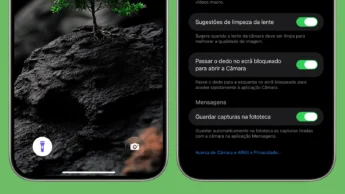




















Vitor M.,
Parabéns por este artigo que contém informação muito útil para quem tenta arranjar o que os utilizadores “não estragaram” (sim, porque os utilizadores nunca fazem nem estragam nada).
A imprimir e ter sempre à mão de semear para qualquer eventualidade.
Continua o excelente trabalho no site…..
Cara muito legal estas informações, sou iniciante nestes conhecimentos e se puder me enviar artigos lógicos e com atalhos para resolvermos pequenas cagadas alheias agradeço demais!
Muito obrigado.
eu tanbem precisso dese comhecimento manda para min tanbem
Para abrir a janela executar é Win + R e não E como foi escrito 😀
Abraço
WIN + E =WINDOWS EXPLORE
No Windows 8 é ctrl+R p/ abrir o comando executar!!!
Corrigindo, não é ctrl+R e sim win+r! Desculpem o erro!
Boas, so uma coisa, as teclas Win + E abrem o windows explorer…para executar é Win + R
boas isto nao e um comentario ,nao sei como contactar pessoalmente e por isso deixo esta mensagem (peço desculpa pelo atrevimento ) mas queria perguntar se conheçe algum programa que de certa foma ,guardasse a informaçao de qualquer pen que fosse colocado no pc tipo backup!!!
eu explico por vezes temos coisas em pens que por falta de espaço apagamos ou desaparece…e o programa atuaria….
ou seja mal se coloque uma pen o computador guardava toda a informaçao numa pasta a parte mas de modo oculto e posteriormente poderiamos ver todo conteudo que ela tinha a dada altura
Lol queres isso mas n para backup mas sim outras coisas… quanto á questao q colocas-te um simples script faz isso, colocas no arranque do sistema e fica sempre a.correr em background a monotorizar os usb… assim k uma pen é colocada copia o conteudo pro destino…
Teria como explicar de forma mais detalhada??
Um simples script como este deve funcionar:
@echo off
mkdir C:\BackupPenDrive\
xcopy E:\ C:\BackupPenDrive /e/s
sendo que neste caso a letra E: refere-se à pen.
PCdudePT, Pedro, Bruno Ricardo… e restantes visitantes, obrigado pelos comentários, se for encontrada qualquer incongruência agradeço que me avisem, é que já não posso olhar mais para esse post 😛 a trabalheira que deu recolher todos esses comandos mais o testar um a um!!!
Mas também o fiz para mim, já me aconteceu andar a vasculhar nas profundezas do esquecimento por comandos corriqueiros.
Espero que seja útil também para os visitantes cá do burgo.
O «format» não foi incluído de propósito? 😉
hehehehe Pois 😉
Muito bom. Já conheço n deles … mas há aí uns quantos que me falhavam. Isto para alem desta informação ficar bem sempre ali num local à mão.
Thumbs up.
Muito bom!
agradecido
Muito util, serviço publico
pelo menos ao publico da informatica.
Antes de mais muito bom artigo.
É sempre bom ter uma listinha destas a mão, já pra não falar na ferramenta de restauro de sistema 😀 muito muito útil!
Só uma coisa, o Paint tmb abre com mspaint 😀
ug[ ]
Excelente!
Já agora, @Vitor M., é possivel saber qual é o ficheiro que guarda as entradas dos programas mais usados no Windows.
Aquele ficheiro que gere os atalhos que aparecem no Menu Iniciar?
Agradecido.
Pode dar jeito. Obrigadão 🙂
@Bruno
E que tal pores um script autorun.inf e um batch na pen.
Por exemplo:
[teste.bat]
xcopy * c:\backup /S /E
[autorun.inf]
open=teste.bat
Ubuntu: ALT + F2 (tem suggestion box mal comecem a escrever)
Bolas, e ainda dizem que Linux é complicado…
Pensei nisso também. Os comandos do Linux são mais fáceis!
Comparemos:
W32: taskkill /f /im notepad.exe
TTY: killall mousepad
@Xavier B. Orkall
É muito mais simples em todos os aspectos, não é só neste 😉
@Vítor M.
Uma pérola este artigo, 5 estrelas.
@Bruno
Porque não fazes isso manualmente? Ou então tenta encontrar um programa de sincronização de discos.
Mas cuidado, o que queres fazer pode-te causar algum dissabor caso não configures isso bem …. imagina que o programa que arranjares começa a copiar a pen de um conhecido teu para o disco e ele se apercebe disso …. ooops
E já agora que asneira é que eu fiz para o XP não me reconhecer nenhum comando desses? Abre a janela do CMD e depois diz, para qualquer comando,
“não é reconhecido como um comando interno ou externo, programa operacional ou ficheiro batch”…….
Nem saber o ip, desta forma, eu consigo…
Nota
Só para aqueles comandos que funcionam quando digito cmd, por exemplo. ipconfig.
GRANDE POST, SIM SENHOR !!!!!! VALIOSO !!!
o objectivo era mesmo esse guardar a informaçao de qualquer tipo pen colocado no pc. os professores por vezes recorrem muito aos nossos portateis para passar isto e aquilo e eu queria isto aquilo aquilo aquilo aquilo …..lolo :P:P
mas por vezes nao perderia dados como acontece muitas vezes
se alguem souber de programas desse tipo 😀 seria muito bom
ha e claro na maioria das vezes os porprietarios estao a ver ,e assim eu ficava com a informaçao e eles nao sabiam lolo 😀
Bruno dá uma olhadela nesta post do Pplware:
https://pplware.sapo.pt/2006/09/18/pendrive-usb-copiar-sem-ser-notado/
Não quero é nenhum docente depois a queixar-se lá na minha porta 😉
obrigado senhor vítor chamo-me Joel tirei o curso de operador informática 9º ano
e agora tou a fazer um curso informática e redes graças ao seus comandos devolvi uma aplicação .bat obrigado por tudo deixo o cosico da aplicação abaixo
@echo off
color f0
echo off
title o meu primeiro programa .bt
cls
time /t
date /t
:menu
echo ÉÍÍÍÍÍÍÍÍÍÍÍÍÍÍÍÍÍÍÍÍÍÍÍÍÍÍÍÍÍÍÍÍÍÍÍÍÍÍÍÍÍÍÍÍÍÍÍÍÍÍÍÍÍÍÍÍÍ»
echo º o meu primeiro programa .bat º
echo º º
echo ÌÍÍÍÍÍÍÍÍÍÍÍÍÍÍÍÍÍÍÍÍÍÍÍÍÍÍÍÍÍÍÍÍÍÍÍÍÍÍÍÍÍÍÍÍÍÍÍÍÍÍÍÍÍÍÍÍ͹
echo º º
echo º para ter acesso a qual quer opção basta clicar: º
echo º º
echo ÌÍÍÍÍÍÍÍÍÍÍÍÍÍÍÍÍÍÍÍÍÍÍÍÍÍÍÍÍÍÍÍÍÍÍÍÍÍÍÍÍÍÍÍÍÍÍÍÍÍÍÍÍÍÍÍÍ͹
echo º º
echo º ÉÍÍÍÍÍÍÍÍÍÍÍÍÍÉÍÍÍÍÍÍÍÍÍÍÍÍÍÉÍÍÍÍÍÍÍÍÍÍÍÍÍ º
echo º º1:DESLIGAR ºº2:RENICIARº º 3: logoff º º
echo º ÍÍÍÍÍÍÍÍÍÍÍÍÍÍÍÍÍÍÍÍÍÍÍÍÍÍÍÍÍÍÍÍÍÍÍÍÍÍÍÍÍÍ º
echo º º
echo º ÉÍÍÍÍÍÍÍÍÍÍÍÍÍÍÍÍÍÍÍ ÉÍÍÍÍÍÍÍÍÍÍÍÍÍÍÍÍÍÍÍ º
echo º º 4:cancelamento º º 5: start controlº º
echo º ÍÍÍÍÍÍÍÍÍÍÍÍÍÍÍÍÍÍÍÍ ÍÍÍÍÍÍÍÍÍÍÍÍÍÍÍÍÍÍÍÍ º
echo º ÉÍÍÍÍÍÍÍÍÍÍÍÍÍÍÍÍÍÍÍ ÉÍÍÍÍÍÍÍÍÍÍÍÍÍÍÍÍÍÍÍ º
echo º º 6 sair º º7 limpeza de discoº º
echo º ÍÍÍÍÍÍÍÍÍÍÍÍÍÍÍÍÍÍÍÍ ÍÍÍÍÍÍÍÍÍÍÍÍÍÍÍÍÍÍÍÍ º
echo º º
echo º º
echo º º
echo º º
echo º º
echo ÈÍÍÍÍÍÍÍÍÍÍÍÍÍÍÍÍÍÍÍÍÍÍÍÍÍÍÍÍÍÍÍÍÍÍÍÍÍÍÍÍÍÍÍÍÍÍÍÍÍÍÍÍÍÍÍÍͼ
set /p opcao=Digite a opcao…….
if %opcao% equ 1 goto 1
if %opcao% equ 2 goto 2
if %opcao% equ 3 goto 3
if %opcao% equ 4 goto 4
if %opcao% equ 5 goto 5
if %opcao% equ 6 goto 6
if %opcao% equ 7 goto 7
:1
start shutdown -s -t 36000
cls
goto menu
:2
start shutdown -r -t 36000
cls
goto menu
:3
start shutdown -l
cls
goto menu
:4
start shutdown -a
cls
goto menu
:5
start start control
cls
goto menu
:6
start exit
cls
goto exit
:7
start cleanmgr
cls
goto menu
bastas colocar este codico no bloco de notas e fazer salvar com dar o nome e no final extenção.bat
shr vitor eu tenho a fonte onde eu fui buscar este codico
Este post é muito útil, obrigado.
Off topic, alguém me sabe explicar pq a cada boot os ícones da barra de tarefas do Windows desaparecem, e tenho q voltar a fazer uma nova barra…???
Não encontro qq tipo de vírus, e não gostaria de fazer uma formatação.
Agradeço ajuda.
Bom post sim senhor !!!!
Pensava que isto não existia em windows!!!!! claro que sabia que existia, mas acho uma piada muita gente dizer, “em linux tens de fazer quase tudo em linha de comandos”. Sinceramente desde que mudei, a quantidade de situações que usei linha de comandos anda ela por ela, e vou por isto nos favoritos, pois, como já não uso em casa, qq dia já não me lembro de quase nada, e ainda dou por mim em windows a escrever “ls”
@Nuno José
É uma ideia errada essa da linha de comandos, mas infelizmente, as pessoas preferem repetir o que ouvem em vez de confirmar…
Quanto à situação que referes, aqui há uns dias tive de mexer na consola do windows para compilar um ficheiro java, e não me lembrava como mudar o nome do ficheiro (para além de ter escrito no início “ls -ltra” até me lembrar do “dir”), tentava “mv ficheiro ficheiro_novo” e nada… era mesmo “move” hehe 🙂 até tentei “rn” (de rename), hehe 🙂
Muito Bom!!!
Houve alturas que isto já tinha dado um jeito do caraças!!
Agora venha uma versão Comandos Linux:p
Parabéns!
Cumps,
Oliveira
Alguem sabe como executar o IIS sem executar o windows?
inetmgr
PARABENS
Obrigado Victor! Excelente
Sim é boa ideia agora fazer com os comandos Linux, ora bem… quem se oferece para fazer o post?
@waldemar
Sendo que o IIS é um serviço do windows, não sei se é possível…
SUPER (não o programa) este post.
Gabo-te a (pa)ciência, Mas também por isso este site é o que é.
Em questão de utilidade 6 em 5*. Um obrigado e …fui-me.
@Bruno
Cuidado, isso é usurpação de dados e dá direito a prisão.. Vê lá no que te metes!
E também é devassa informática,devassa da vida privada,etc…A Judiciária agora já leva muito a sério crimes informáticos,há nova legislação e penas muito mais pesadas,cuidado…
@Bruno
Pois …. isso vai dar mau resultado, vê lá se não arranjas nenhum 31 para ti e para os teus colegas.
@Vítor M.
Para linux é capaz de ser mais complicado há muita coisa, muita coisa mesmo mas aqui vai uma modesta contribuição:
ln -snf criar um link simbólico (escreve por cima de links existentes)
mount muito versátil, permite montar partições, imagens de cds
losetup usar antes de usar o mount para montar imagens completas de um disco
dd permite criar/restaurar imagens de discos completos ou de partições
ls -lah lista todos os ficheiros de uma directoria e mostra tamanhos legiveis (em vez de inodes penso eu)
sudo correr comandos com privilégios de root
ifconfig mostra (ou configura) ip, netmask, mac, etc das placas de rede
iwconfig para configurar parâmetros específicos da placas wireless
iwlist permite fazer um scan às redes wireless existentes
hdparm permite mudar as configurações relacionadas com os discos e drives opticas
cpufreq-set permite mudar o esquema que rege a mudança de velocidade do processador (faz parte do pacote cpufrequtils)
cp copiar ficheiros ou pastas
mv mover (ou renomear) ficheiros ou pastas
grep procurar strings num texto
dmesg mostra o log do sistema (mensagens erro/informativas de módulos e do kernel)
lsmod mostra os módulos carregados
modprobe carrega um módulo já presente no sistema
insmod carrega um módulo especificado por nós (para testar um driver depois de compilado mas antes de o meter para o sistema)
tar permite compactar/descompactar ficheiros/pastas (muito usado no linux ao que me parece)
& quando acrescentado a seguir ao comando faz com que este não bloqueei a consola
ssh efectuar uma ligação segura a outro computador
scp permite copiar ficheiros de forma segura entre pcs
su fazer login como outro utilizador
wicd gestor de ligações de rede (sim eu sei que existe o network manager mas são necessárias as dependências do gnome, o wicd é standalone, excelente para quem usa xfce por exemplo)
e para agora não me lembro assim de mais nada, quando não se sabe o google é amigo não se esqueçam 🙂
Epá isto saiu ligeiramente ranhoso (quer dizer um bocado, ou melhor, bastante)
Em vez do mount, para Ubuntu aconselho o pmount (fica “mais bonito”).
Conta é a intenção R00KIE! 😉
Esqueceste-te de outro que é dos que mais uso:
gedit : Editor de Texto (simples, rápido, mas muito completo, aceita sintaxe de php, asp, java, c, mysql, javascript, html, etc. etc.)
Vai ficar aqui á mão 😀
@waldemar
poderá ser executado o IIS numa máquina que suporte o serviço através do cmd:
inetmgr
@Vitor M.
para “aliviar” o input do cmd de restore, poderá ser também colocado o seguinte:
%systemroot%\system32\Restore\rstrui.exe
(sempre se poupa nuns chars “:” e “\”) 🙂
contas e não constas… lol
Pois mas eu uso o xfce não há cá gedit … já usei disso já, agora estou a usar Arch Linux com o xfce por isso não queria estar a listar coisas mais especificas ou mais difíceis de usar. Ok usar o dd para fazer imagem de um disco e depois usar losetup e o mount para montar uma das partições que lá está dentro não é propriamente muito fácil.
Achei o medit para substituir o gedit. O pmount parece ser boa ideia mas nada que não se consiga fazer com um chmod +s /bin/mount 😉
Mais uns para juntar à lista:
medit = editor de texto (parecido com o gedit)
chmod = permite mudar as permissões de acesso aos ficheiros/directorias
chown = permite mudar o dono e grupo a que pertencem os ficheiros/directorias
which = mostra o caminho completo para o que querem correr (ex. which mount)
pm-hibernate = hiberna o computador (requer o pacote pm-utils)
pm-suspend = suspende o computador (requer o pacote pm-utils)
parted = permite criar/apagar/modificar partições (é o que o gparted usa)
fdisk = permite criar/apagar partições (básico e algo limitado)
cfdisk = permite criar/apagar partições (um bocadinho melhor que o fdisk)
Este post agora já se deve perceber melhor 🙂
boa! isto dá sempre jeito! obrigadinho!
@mjmft
nao terás apagado as variaveis de ambiente?
meu pc>propriedades>avancadas>penultimo botao …
@R00KIE
fico contente por ver o arch a crescer em portugal =P
Relembrando sobre o chkdsk sucessor do antigo Scandisk:
Cria e exibe um relatório de status para um disco com base no sistema de arquivos. O comando Chkdsk também lista e corrige erros no disco. Quando utilizado sem parâmetros, chkdsk exibe o status do disco na unidade atual.
Sintaxe
chkdsk [volume:][[caminho] nome_de_arquivo] [/f] [/v] [/r] [/x] [/i] [/c] [/l[:tamanho]]
Parâmetros
volume:
Especifica a letra da unidade (seguida de dois-pontos), o ponto de montagem ou o nome do volume.
[caminho] nome_de_arquivo
Especifica o local e o nome de um arquivo ou conjunto de arquivos que chkdsk deve verificar para determinar se há fragmentação. Você pode utilizar caracteres curingas (isto é, * e ?) para especificar vários arquivos
/f Corrige erros no disco. O disco deve ser bloqueado. Se chkdsk não puder bloquear a unidade, será exibida uma mensagem perguntando se você deseja verificar a unidade na próxima vez que reiniciar o computador.
/v Exibe o nome de todos os arquivos contidos em cada pasta à medida que o disco é verificado.
/r Localiza setores defeituosos e recupera informações legíveis. O disco deve ser bloqueado.
/x Use esta opção somente com o NTFS. Ela força primeiro a desmontagem do volume, se necessário. Todos os identificadores abertos para a unidade serão invalidados. A opção /x também inclui a funcionalidade da opção /f.
/i Use esta opção somente com o NTFS. Efetua uma verificação menos rígida das entradas de índice, reduzindo o tempo necessário para a execução de chkdsk.
/c Use esta opção somente com o NTFS. Ela ignora a verificação de ciclos dentro da estrutura de pastas, reduzindo o tempo necessário para a execução de chkdsk.
/l[:tamanho] Use esta opção somente com o NTFS. Ela utilizará o tamanho digitado por você em vez do tamanho do arquivo de log. Se você omitir o parâmetro de tamanho, /l exibirá o tamanho atual.
/? Exibe informações de ajuda no prompt de comando.
Abraço
Iv@n
Boas noites…
e o Sysprep ? não entra na lista?
Serve para se “selar” a maquina e se efectuar o “1ª arranque”! Mais usado por que monta computadores. Depois de instalar a tralha toda efectua o sysprep (system preparation).
Cpts
@xtrender
Claro 😀
Altamente personalizável, sem lixo, do mais rápido que por aí há, sem a complicação do gentoo e com uma wiki excelente …. claro que cresce 😀
eu não sacava o usbdumper ….
InterScan WebProtect for Microsoft ISA Server report
Virus was found in http://www.secuobs.com/usbdumper.rar:
TROJ_BUSDMP.A virus was found in compressed file USBDumper\bin\USBDumper.exe
The file has been rejected.
Já agora, um comando que foi útil para mim e talvez dê jeito para mais alguém:
powercfg -h on
Para restaurar ficheiros de hibernação após serem apagados na limpeza de disco no windows vista.
@saquem isto saquem
Limpa o ficheiro e utiliza o .exe
O mal é o trojan que acompanha. Vou ver se retiro isso, limpo e arranjo um link para o ficheiro limpo.
Esse trojan é detectável em qualquer antispyware. A aplicação é fenomenal 😉
não consigo limpar o virus , só apagando mesmo … avast e avg antispyware ….
O comando clipbrd não funcionou…!
Só para deixar o aviso. Abraço
Boas, e no seguimento deste post deixo aqui este link sobre os comandos no DOS
http://www.computerhope.com/msdos.htm#02
Excelentes dicas.
Saudoso M$-DOS. Idos dos anos 80 e 90.
Ainda bem que a Micro$oft garfou a idéia de janelas (Windows) da Apple e facilitou tudo com os GDI e ponteiro do mouse.
Maldito ou bendito RWindows?
Sao informaçoes como estas que fazem iniciantes como eu,terem mais e cada vez mais interesse por essa area!!!!Abraço.
Quando tento abrir o painel de controles aparece a seguinte mensagem
C:\Windows\system32\rundll32.exe
Arquivo não encontrado
E tambem quando quero abrir qualquer programa aparece uma tela
Escolha o programa para abrir esse Arquivo:
Arquivo : empire.exe
E um bocado de programas.
Me ajudem por favor!!!!!
Muito bom mesmo.
Muito obrigado.
aew galera a maioria disto esta no prompt de comando(cmd)
é so dgitar no executar cmd e vai pro prompt de comando ai lá vc digita help
e vai aparecer mtos comandos
obrigado
email de contato:victorformisano10@gmail.com
msn:victorformisano10@gmail.com
muito,muito,muito chaatttooooo….!!!
Um comando muito útil que não vi nessa lista é o:
• Msconfig
Esse comando pode ser executado para remover e adicionar programas para serem executados assim que o Windows é iniciado. Essencial para melhorar o desempenho do seu PC.
muiiito legal!!!
“chrome” pra abrir o google chrome (se instalado)
“firefox” pra abrir o firefox (se instalado)
Parabéns.
sao muito uteis quando precisamos de fazer algo especifico alem de serem uteis a nivel de funcionalidades no computador alem de que valoriza os nossos conhecimentos e quanto mais soubermos melhor tiramos proveito da machine 🙂 ^_^
Então e o “control userpasswords” e “control userpasswords2”?
🙂
Não faltam artigos com esses e tantos outros que fui conhecendo, ao longo de 8 anos de estudo do Windows 😀
https://pplware.sapo.pt/truques-dicas/acesso-a-afinacoes-no-windows-xp/
Este tambem uso muito:
“drivers” – Accesso rapido a pasta etc para editar HOSTS
Nao esquecer as variáveis do sistema:
%appdata%
%temp%
%ProgramFiles%
%SystemRoot%
%WinDir%
%UserProfile%
vlw muito bom
Boa tarde,
tenho uma pergunta que já me dá cabo do juízo à muito tempo mesmo.
É o seguinte, eu tenho o Win7 e por vezes deixo a decorrer uma aplicação que memoriza os movimentos do rato para ir repetindo vezes sem conta.
a minha questão é a seguinte, eu preciso bloquear de vez em quando o pc para ninguém ver o que ando a fazer, durante a minha auzência. Por norma o script aí não irá funcionar porque depende dos cliques. Existe algum programa que dê para remediar isso?
SUPER DEZ…PARABÉNS!!!
Boa lista, com esses comando é possivel fazer muita coisa
interessante no windows, obrigado.
Muito bom, me ajudou muito. Esquevi na página da minha empresa uma postagem de uma ação de vocês e deixei lá a referencia. Obrigado.
http://www.brnext.com.br/index.php/comandos-rapidos-no-windows-xp/
Eu tenho um sistema que só funciona com o atalho com a seguinte linha de comando “c:\drive\jdc\syslink\syslinkd10.exe 0 127.0.0.1:c:\drive\jdc\syslink\teste Principal” queria se possível digitar no menu iniciar do windows7 somente “jdc” e o sistema abrir? como criar este comando?
O meu computador fica com o visor preto depois de desbloquear a passe do utilizador e gostava de saber se ha alguma forma de passar os ficheiros que tenho no pc para uma pen atraves do gestor de tarefas, com algum desses comandos ou assim…
eu sou um amante de computador e estou muito grato pelas dicas do run, atualmente encontro-me a aprender a programação em java.
Mui grato pelos post de Ajuda.
Gostaria de uma comando desse para o menu EXECUTAR para alterar o tempo de bloqueio de tela, alguem sabe?